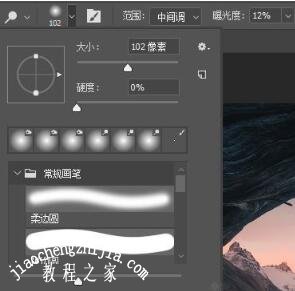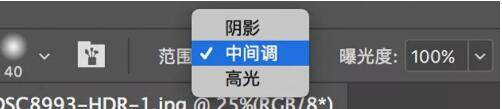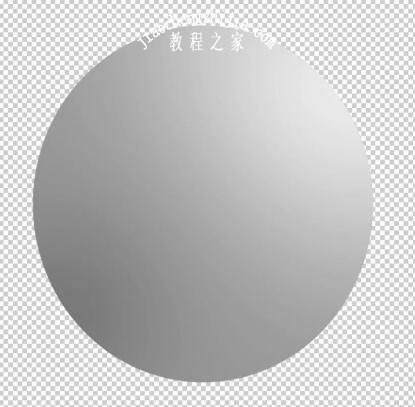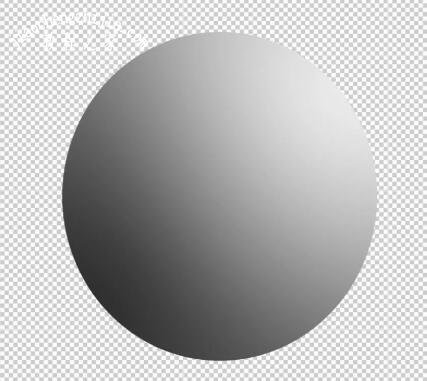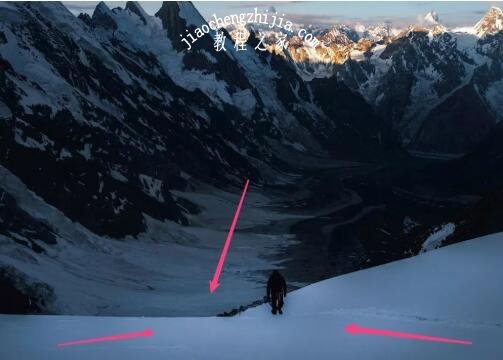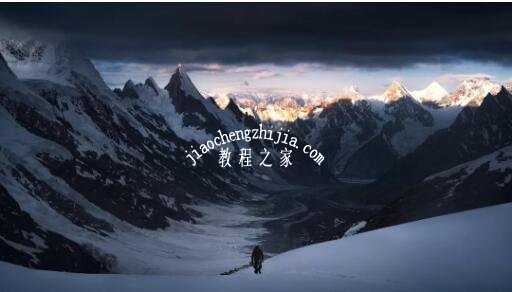PS加深减淡工具在哪?PS加深减淡工具怎么用?PS加深减淡工具怎么做球的立体效果?PS加深工具、减淡工具是PS工具箱的一组工具,可以用来调整图片局部阴暗,减淡工具是提亮的作用。用户可以使用减淡、加深工具的画笔来涂抹,设置高光、阴影或中间调,直接改变图片的亮度。下面来看看PS加深减淡工具怎么用 PS加深减淡工具如何打造立体视觉感图文教程。
PS加深减淡工具在哪
PS里的减淡加深工具,是一对相反的工具,一增一减,可以帮助我们不需要使用笔刷也能提高颜色深度,降低颜色深度。 减淡用来增强画面的明亮程度,在画面曝光不足的情况下使用非常有效。加深工具用来将图像变暗,颜色加深。
在工具栏的左侧,点击T文字图标上面的“棒棒糖”图标,就可以打开菜单,选择减淡工具、加深工具和海绵工具。快捷键是O,使用shift+O就可以在这三个工具切换。这三个工具的图标,其实都来自于胶片暗房。1
PS加深减淡工具怎么用
选择加深,或者减淡工具后,上面的工具栏就会显示出相应的调整选项,主要是3个:画笔、范围、曝光度。
这三个工具的使用,都是用画笔进行涂抹。选择减淡工具时,画笔涂抹的地方会变亮。选择加深工具时,画笔涂抹的地方会进行压暗。(最后还有一个海绵工具,可以用画笔局部增加或者减少饱和度,会在以后教程中和大家讲解)
范围,它有三个选项,暗调、中间调、高光,对应图片的三个层次,简单的讲就是图片白,灰,黑的三部分。调整阴影最好使用阴影范围,高光用高光范围,这样好控制,以免调整过大。
曝光度就相当于强度的意思,曝光度越低,减淡的强度就低。
减淡工具设置参数:可以使涂抹过的区域颜色减淡,变亮。
范围:选择着重减淡的范围。其中包括了阴影、中间调(默认)、高光范围。也就是假如我们选中的是高光范围,那么就是对高光进行一个颜色减淡的调整。而你对阴影部位的调整是没有效果。
曝光度:减淡的强度。也可以理解成画笔工具上面的流量。
启用喷枪模式:经过设置可以启用喷枪功能”,可将绘制模式转换为喷枪绘制模式,在此绘制的颜色可向边缘扩散。
加深工具设置参数:可以使涂抹过的区域颜色变深。
范围:选择着重减淡的范围。其中包括了阴影、中间调(默认)、高光范围。也就是假如我们选中的是高光范围,那么就是对高光进行一个颜色减淡的调整。而你对阴影部位的调整是没有效果。
曝光度:减淡的强度。也可以理解成画笔工具上面的流量。
启用喷枪模式:经过设置可以启用喷枪功能”,可将绘制模式转换为喷枪绘制模式,在此绘制的颜色可向边缘扩散。
PS加深减淡工具怎么打造立体感和质感
照片立体感和质感如何打造?强化照片立体感和质感的一种方式,就是利用加深减淡工具。假如有一个灰色的圆形,我们要给他后期增加立体感,应该怎么做呢?
1、选择加深减淡工具,范围选择“中间调”,给这个平淡的圆形,后期增加亮面和暗面。
2、用减淡工具,提亮圆形的右上角。用加深工具,压暗照片的左下角。几笔之后,圆形就变成球体了。
3、反复用加深减淡工具强化明暗对比,画面的立体感就更明显了。
4、照片中记录下来的物体,我们可以用减淡工具去提亮亮面,加深工具去压暗暗面,从而提升物体的立体感。
5、当然强化的幅度,要符合现场光线的特征,比如这张的阴天环境下,物体的立体感就不能太强,否则像这样的后期痕迹就太明显了。
6、除了强化立体感之外,我们还可以用这种方法,突出物体的质感。比如这张照片的树木部分,纹理非常突出,但是明暗反差还不够,导致质感不强。
7、选择减淡工具,范围选择中间调和高光,涂抹树干部分。这样树干上的反光就被提亮了,同时树木阴影部分基本不受影响,纹理更加明显,质感更加丰富。
PS加深减淡工具怎么制造局部色彩反差
我们在看一张照片时,会首先被画面中对比度高的地方吸引。因此我们可以用加深减淡来强化局部反差,突出照片的某个局部,强化照片的主体和兴趣点。下面会以一张攀登雪山的照片为例子,演示如何用加深减淡工具强化主体、引导读者的视线。下图中,由于人物和灰色冰雪的亮度差还不够大,所以主体人物并不突出。
1、为了强化突出主体,需要增加主体和其周围的反差,也就是要么压黑人物,要么提亮周围的白雪。这里选择减淡工具,范围是中间调,曝光度10%,慢慢的涂抹人物周围的雪地。
2、由于范围选择的中间调,因此提亮操作并没有影响黑黑的人物,而是提亮了箭头所指,人物周围灰色的白雪。
3、这样黑色的人就从白色的雪中脱颖而出,更加吸引读者的目光。
4、熟练使用加深减淡工具,可以快速的提高照片的视觉表现力。
以上就是PS加深减淡工具怎么用 PS加深减淡工具如何打造立体视觉感教程图解。PS加深工具、减淡工具使用涂抹的方式让图片局部变暗、提亮,用户在工具箱里选择PS加深减淡工具,就可以在工具栏设置参数,快速打造立体的视觉感和质感。用户可以使用加深减淡工具快捷键O打开减淡工具组,使用shift+o切换各种工具。关注教-程-之-家,解锁更多软件教程。